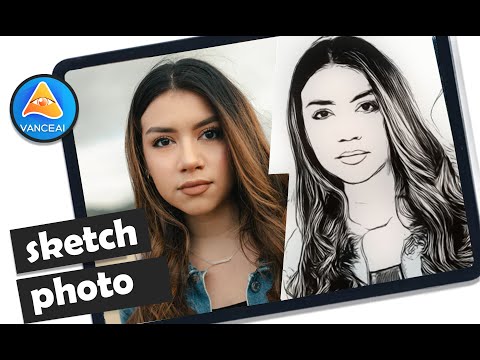A 2013-as év nem volt az Internet Security legnagyobb éve. Az NSA-kel kapcsolatos hírekről és a többszörös internetes támadásokról az internetes magánélet egyre nehezebb napról napra. A Microsoft keményen dolgozott a színfalak mögött, hallgatta visszajelzéseit, és a lehető legbiztonságosabbá tette a Windows-élményt. Számos olyan biztonsági frissítést bocsátottak ki, amelyet a következő hetekben fokozatosan ki kell alakítani, és az internetet sokkal biztonságosabbá teszi.
A Microsoft Account új biztonsági szolgáltatásai
Íme néhány olyan biztonsági funkció közül, amelyeket a Microsoft Fiókhoz adtunk hozzá.
Helyreállítási kód
A Microsoft már a múltban kiadta a 2 lépcsős hitelesítést a Microsoft-fiókok számára, amely véleményünk szerint a legnagyobb fal, amelyet Ön és a hackerek között lehet elhelyezni. A 2 lépéses ellenőrzés használatakor két jelszó-készletre támaszkodik. Az egyik az Ön által megadott alapértelmezett jelszó, a másik pedig a mobileszközön keresztül küldött e-mail, SMS, telefonhívás vagy hitelesítő alkalmazás által küldött biztonsági kód. Bár ez egy nagyon hasznos tulajdonság, lehet, hogy egy olyan területre ragadt, ahol nincs mobiltelefon-vétel, így nem tud hozzáférni az internethez, vagy ébreszteni a kódot SMS-ben. De most már Helyreállítási kódok, nem kell aggódnia. Most létrehozhat helyreállítási kódot, amikor hozzáfér a fiókjához, és felhasználhatja fiókját, ha más biztonsági adatok nem működnek. Kérheti a helyreállítási kódot Biztonsági információ'A Microsoft-fiókodból.

Legutóbbi tevékenység
Tól Legutóbbi tevékenység a Microsoft Fiók beállításai menüjében, mostantól megtekintheti az összes bejelentkezési tevékenység részletes naplót a különböző eszközökön és platformokon. Megtekintheti a sikeres és sikertelen bejelentkezéseket, a biztonsági információk hozzáadását és törlését, és így tovább. Amikor rákattint egy tevékenységre, részletes leírást kap a használt számítógép vagy eszköz IP-címéről, az eszköz és az operációs rendszer típusa, amely futott, és mely böngészőt vagy alkalmazást használta a Microsoft-fiók eléréséhez. Ha nem az, aki végrehajtotta a naplót kísérletben, kattintson a " Ez nem én voltam" gombot, amely segítséget nyújt a fiókjának biztosításában. Ha viszont a Microsoft-fiókjában szokatlan tevékenységet kérek, miközben Ön elérte. Kattints a " Ez en voltam" gomb és a naplóbejegyzés helye kerül a biztonságos listába.

Biztonsági értesítések
Most sokkal nagyobb az irányítása a kapott biztonsági értesítések fölött. Ha több e-mail fiókhoz és telefonszámokhoz kapcsolódik egyetlen Microsoft-fiókhoz, testre szabhatja, mely portálok kapnak biztonsági értesítéseket, és amelyek nem. Ennek jelentősen csökkentenie kell az információ túlterhelését. A biztonsági értesítéseket személyre szabhatja Értesítések -> Biztonság a Microsoft-fiókodból.

Most nézze meg ezt a hozzászólást, amely a Microsoft Account protection bejelentkezési és biztonsági tippjeivel foglalkozik.